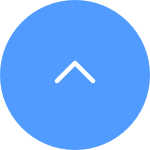Bu web sitesi, cihazınızda bilgi depolamak için çerezleri kullanır. Çerezler web sitemizin normal çalışmasına yardımcı olur ve bize kullanıcı deneyiminizi nasıl geliştirebileceğimizi gösterir.
Sitede gezinmeye devam ederek çerez politikamızı ve gizlilik politikamızı kabul etmiş olursunuz.

 SSS
SSS
 Eğitim Videosu
Eğitim Videosu
 Kılavuzlar
Kılavuzlar
 Veri sayfası
Veri sayfası
Veri güvenliği ve bilgi koruması için, videolara ve canlı yayınlara erişirken bir şifreleme parolası gerekir. Bir şifreleme parolası gerekiyorsa veya yanlış bir parola isteminde bulunuyorsa, lütfen önce aşağıdakileri kontrol edin:
1. Şifreleme parolasını daha önce değiştirmediyseniz:
Varsayılan parola, kameranızın beyaz etiketinde bulunan 6 haneli büyük harfli cihaz kodudur veya kamerayı kurduğunuz doğrulanmış terminaller için bunu kamera ayarları > Cihaz bilgileri/Hakkında > Cihaz QR Kodu > Doğrulama Kodu'nda bulabilirsiniz:
- BC1 ve HB3 kiti gibi modeller için varsayılan parola, baz istasyonunun beyaz etiketinde bulunan 6 haneli büyük harfli cihaz kodudur.
- DB2 ve DB2C kiti gibi modeller için varsayılan parola, zilin beyaz etiketinde bulunan 6 haneli büyük harfli cihaz kodudur.
- DB1 gibi modeller için lütfen kapı zilinin kapağını çıkarın ve kodu üçüncü taraf bir QR kod tarayıcısıyla tarayın. - Kamera bir NVR/DVR'ye bağlıysa ve başlangıçta doğrudan NVR/DVR'ye eklenerek ayarlandıysa, parola ilk kurulum sırasında NVR/DVR için oluşturduğunuz NVR/DVR'nin yönetici/oturum açma parolası olacaktır.
- Bu, ana kullanıcıdan paylaşılan bir cihazsa, lütfen yukarıdaki talimatları izleyerek sahibinin hesabı altında doğru şifreleme parolasını alın. Veya sahibinden cihazı tekrar paylaşmasını isteyebilir ve paylaşım sırasında izinlerden biri olarak "Şifreleme parolasını yetkilendir" seçeneğine tıklayabilirsiniz.
2. Şifreleme parolasını daha önce değiştirdiyseniz:
- Lütfen girdiğiniz parolanın doğru olduğundan ve gereksiz boşluk olmadığından emin olun.
- Doğru şifreleme parolasını unutursanız, geri almak için E-posta veya SMS ile şifreyi çöz öğesine dokunabilirsiniz.
- Alternatif olarak, sıfırlama düğmesini basılı tutarak kameranızı sıfırlayabilirsiniz ve parola varsayılan olarak orijinal cihaz doğrulama koduna ayarlanır. Ancak, şifrenin orijinal cihaz koduna sıfırlanabilmesine rağmen, eski şifreleme şifresiyle kaydedilen kayıtlara erişmek için daha önce ayarladığınız eski şifreleme şifresine ihtiyacınız olacağını lütfen unutmayın.
Size daha iyi yardımcı olabilmemiz için lütfen rma.glb@ezviz.com adresinden EZVIZ ile iletişime geçerek aşağıdaki bilgileri sağlayın:
1. EZVIZ kameranızın 9 haneli SN'si
2. CloudPlay'e abone olmak için kullandığınız e-posta adresi
3. fatura talep ettiğiniz ödeme
4. Firmanız için fatura isteniyorsa lütfen firma bilgilerinizi de tarafımıza iletin.
CloudPlay hizmetiniz hala ücretsiz deneme süresindeyse, ücretsiz deneme süresi sona erdikten sonra abonelik için ödeme yaptığınızda yukarıdaki bilgilerle bizimle iletişime geçmeniz gerekeceğini lütfen unutmayın.
1. Kameranızın çevrimiçi olduğundan ve sabit ve güçlü bir internet bağlantısına sahip olduğundan emin olun. Zayıf veya kesintili bağlantı, kayıtların buluta yüklenmesini engelleyebilir ve ortalama 2 Mbps veya daha iyi bir yükleme hızı öneriyoruz.
2. Kameranız bu özelliklerden birini destekliyorsa, kameranızın Süper Güç Tasarrufu modunda/Uyku modunda/Gizlilik modunda olmadığından emin olun.
3. CloudPlay planınızın etkin ve kullanımda olduğundan emin olun. Hizmetin durumunu kamera Ayarları>CloudPlay'e giderek kontrol edebilirsiniz. Durum "Hizmet duraklatıldı" olduğunda lütfen CloudPlay sayfasındaki Kayıt düğmesinin etkin olup olmadığını kontrol edin. Bunu kontrol etmek için CloudPlay sayfasının sağ üst köşesindeki üç nokta benzeri simgeye> Kayıt Ayarları'na dokunmanız gerekecektir.
4. Yukarıdaki ayarların tümü normalse, kameranın normal şekilde tetiklenip tetiklenemeyeceğini kontrol etmek için lütfen kendi tarafınızdan bir test yapın. Kamera Ayarları>Alarm Bildirimi bölümünde Alarm Bildirimi özelliğini etkinleştirebilir, ardından bir alarm bildirimi alana kadar ellerinizi kamera merceğinin önünde sallayabilirsiniz.
5. Testi yaptığınızda alarm bildirimi alamıyorsanız, lütfen Reset butonunu birkaç saniye basılı tutarak kameranızı sıfırlayın ve yeniden yapılandırın. Bu, herhangi bir sorunun çözülmesine yardımcı olabilir.
Kameranız sık sık çevrimdışı olursa, sorunu sizin için çözmek için bazı sorun giderme adımları vardır:
Adım 1: Hem ürün yazılımı hem de Ezviz uygulamasının en son sürümde çalıştığından emin olun.
Adım 2: Wi-Fi ağ sinyalinizin iyi olduğundan emin olun. Telefonunuzu kameranızın bağlanmasıyla aynı wifi ile bağlayarak sinyali kontrol edebilir, daha fazla sayfa> Ayarlar> Aygıt Ağ Araçları> WiFi sinyalini kontrol edin.
Adım 3: İyi değilse, kamerayı yönlendiricinize yaklaştırmaya çalışabilirsiniz, duvar, asansör, mikrodalga fırın, çamaşır makineleri ve Bluetooth cihazları gibi engellerden ve parazitlerden kaçının.
Adım 4: WiFi yönlendiricinizde ayarlanabilir bir anten varsa, çeşitli yönlere işaret etmeyi deneyin.
Adım 5: Wi-Fi kanalını daha az kalabalık kanal olarak değiştirmeye çalışın.
Adım 6: Mümkünse, nadiren yönlendiricinizden kullandığınız bazı cihazları ayırın.
Adım 7: Kameranız Ethernet kablosunu destekliyorsa, bir kablo kullanarak bağlamaya da çalışabilirsiniz.
Adım 8: İki Ezviz cihazınız varsa, diğeri iyi çalışıyorsa, konuyu daha da belirlemek için konumları değiştirmeye çalışabilirsiniz.
Lütfen VTDU sunucularımızdan akış yapıyorsanız, cihazın birkaç dakikada bir zaman aşımı için programlandığını unutmayın. Akışa devam etmek için "Devam" düğmesine dokunabilirsiniz. Ayrıca, cihazınız LAN Live View özelliğini destekliyorsa, kameranızı ve telefonunuzu veya PC'nizi aynı LAN'ın altına (aynı ağa bağlanarak) koyarak ve daha sonra daha fazla sayfaya giderek bundan kaçınabilirsiniz (profil fotoğrafını tıklayın sol üst köşe)> Ayarlar> LAN Canlı Görünümü (cep telefonu için) veya LAN'daki (PC Studio için) cihazlar. Orada kamerayı sürekli görüntüleyebilirsiniz.
Ancak, aynı ağda olsanız bile, kullandığınız bilgisayarın bir kablo kullanarak yönlendiriciye bağlı olduğundan emin olmalısınız veya bir cep telefonu veya tablet kullanıyorsanız, lütfen yönlendiricinizde UPNP etkinleştirdiğinizden emin olun .
Lütfen aşağıdaki adımları izleyin:
1. Ezviz hesabınıza giriş yapın.
2. Ana sayfada, Cihaz Ayarları sayfasını girmek için kameranızın adının yanındaki 3 noktalı simgeyi tıklayın.
3. Alarm bildirim düğmesini açın, ardından hareket algılama tetiklendiğinde mesajları alabilirsiniz.
4. Diğer bazı modeller için Ayarlar sayfasına bildirim girmeniz, cihaz mesajı ve Ezviz uygulama bildirimini almanız gerekir.
Kameranıza zaten bir SD kart taktıysanız ancak EZVIZ APP'deki durum "Hafıza kartı yok" veya "Lütfen bir SD kart takın" gösteriyorsa, sorunu sizin için çözecek bazı sorun giderme adımları aşağıda verilmiştir:
Adım 1: Hem kameranızın donanım yazılımının hem de EZVIZ APP'nin en son sürümde çalıştığından emin olun.
Adım 2: SD kartın sınıf 10 olduğundan veya UHS-1 olarak derecelendirildiğinden emin olun. SD kartın dosya formatı 64 GB'ın altındaki kapasiteler için FAT32, 64 GB ve üzeri kapasiteler için exFAT olmalıdır.
Web sitemizdeki uyumlu listeyi kontrol etmenizi öneririz.
Adım 3: Kameranızı kapatın, SD kartı çıkarıp yeniden takın, kamerayı açın ve ardından SD kart tanınabiliyorsa kartı EZVIZ uygulamasında yeniden başlatın. Bu arada lütfen kartın doğru takıldığından, arızalı veya hasarlı olmadığından emin olun.
*Başlatmadan önce, önemli dosyaları gerekiyorsa kaydederek veya dışa aktararak yedeklemeyi unutmayın.
Adım 4: Çalışmıyorsa, Sıfırla düğmesini basılı tutarak kameranızı fabrika ayarlarına sıfırlamayı deneyin. Bu, cihazı varsayılan fabrika ayarlarına döndürecek ve küçük sorunların çözülmesine yardımcı olabilir.
Adım 5: SD kart sorununu daha da ortadan kaldırmak için farklı bir SD kartla test etmeyi veya söz konusu kartı başka bir EZVIZ cihazına takmayı deneyebilirsiniz.
Kurulumdan önce lütfen kameranıza önceden bir SD kart taktığınızdan emin olun.
Lütfen kullanmadan önce SD kartın EZVIZ uygulamasında başlatıldığından emin olun.
Ardından Ana Sayfadan EZVIZ uygulamasını açın, Cihaz Ayarları sayfasına girmek için üç nokta simgesine dokunun, Depolama Durumu veya Kayıt Listesini bulmak için aşağı kaydırın ve Hafıza kartı için "Tüm Gün" düğmesini etkinleştirin.
EZVIZ pilli kameranız varsa ve Güç Bağlantısı modunu destekliyorsa, aşağıdaki adımları izleyerek tüm gün kayıt işlevini etkinleştirebilirsiniz: Cihaz Ayarları sayfasına girin, Çalışma Modu'na dokunun ve Güç Bağlantısı modunu seçin. Bu arada, bu özelliği kullanırken kameranın takılı tutulması önemle tavsiye edilir.Kurulumdan önce lütfen kameranıza önceden bir SD kart taktığınızdan emin olun.
Burada referans olarak kullanmanız gereken tahmini alan sayısı verilmiştir. Lütfen kaplanan gerçek alanın çalışma ortamına ve diğer faktörlere bağlı olarak değişebileceğini unutmayın.
EZVIZ Modeli | Maks. bir günlük kayıt için gerekli alan(GB) | Min. SD Kart kapasitesi başına kayıt süresi(gün) | |||
| 16G | 32G | 64G | 128G | ||
| DP1,DP1C | 7.5 | 2.1 | 4.3 | 8.5 | 17.1 |
BC1,BC1C,BC2 C1C-720P,C1T-1080P DB1C,DP2,DP2C | 10.7 | 1.5 | 3 | 6 | 12 |
BC1-4MP,BC1C-4MP,HB8 C1C-1080P,C1C-B,C1HC H.265,C2C H.265 C3N,C3TN-2MP,C3TN-Color,C3W Pro-2MP,C3X C6N-1080P,TY1-1080P,TY2-1080P,C8C,C8C-LITE DB1 Pro,DB2,DB2 Pro,LC1C | 21.4 | 0.7 | 1.5 | 3 | 6 |
C3TN-3MP (OutPro),H3 C6N-3MP,CP1-3MP,C8W PRO-2K | 32.1 | 0.5 | 1 | 2 | 4 |
C3W Pro-4MP C6,C6N-4MP,C6W-4MP,CP1-4MP,TY1-4MP C8PF,C8W-4MP,LC3 | 42.8 | 0.4 | 0.7 | 1.5 | 3 |
| C8W PRO-3K | 53.5 | 0.3 | 0.6 | 1.2 | 2.4 |









 SSS
SSS
 Eğitim Videosu
Eğitim Videosu
 Kılavuzlar
Kılavuzlar
 Veri sayfası
Veri sayfası